Gestione qualità per i processi di magazzino
La funzionalità Gestione qualità per i processi di magazzino consente di integrare i controlli di campionamento degli articoli nel processo di ricezione del magazzino utilizzando i processi di gestione del magazzino (WMS). Il lavoro di magazzino può essere generato automaticamente per spostare le scorte nell'ubicazione di controllo qualità, in base a una percentuale o una quantità fissa, oppure in base a ogni n targhe. Dopo che un ordine di controllo qualità è stato completato, il lavoro può essere generato automaticamente per spostare le scorte nella posizione successiva del processo, a seconda dei risultati di qualità.
La funzionalità Gestione qualità per i processi di magazzino estende le funzionalità della funzionalità di gestione della qualità di base. Offre la possibilità di creare ordini di controllo qualità per le scorte che vengono inviate all'ubicazione di controllo di qualità, sebbene gli ordini di controllo qualità non siano sempre richiesti. Pertanto, consente un semplice processo di controllo della qualità basato sul lavoro di magazzino.
Attivare la funzione Gestione qualità per i processi di magazzino
Per utilizzare questa funzionalità, è necessario attivarla per il sistema. A partire dalla versione 10.0.32 di Supply Chain Management, è attivata per impostazione predefinita. Gli amministratori possono attivare o disattivare questa funzionalità cercando la funzionalità Gestione qualità per i processi di magazzino nell'area di lavoro Gestione funzionalità.
Benefit principali
La funzione Gestione qualità per i processi di magazzino genera automaticamente lavoro come parte del processo di ricezione, per spostare la quantità di scorte necessaria per il controllo della qualità in un'ubicazione di controllo qualità. Se la quantità ricevuta supera la quantità richiesta per il controllo qualità (in base all'impostazione del campionamento articoli), la quantità in eccesso viene spostata in una posizione in entrata definita nell'impostazione della direttiva di ubicazione. Dopo la convalida dell'ordine di controllo qualità, viene generato automaticamente il lavoro per spostare la quantità per l'ordine di controllo qualità in una nuova ubicazione di entrata o di ritorno, in base al risultato della convalida e all'impostazione della direttiva di ubicazione. La generazione automatica di lavoro che ha solo la quantità che deve essere spostata da e verso il controllo di qualità offre un'esperienza di processo integrata.
Nota
Quando la funzione Gestione qualità per i processi di magazzino è attiva, è possibile comunque utilizzare il processo manuale. Nel processo manuale, il movimento scorte e il movimento per modello vengono utilizzati per consentire a un addetto al magazzino di avviare la creazione di lavori di magazzino per spostare le scorte da un'ubicazione di controllo qualità ad una nuova ubicazione. È in oltre possibile impostare una direttiva di ubicazione in entrata che sposta le scorte nella sua interezza da una posizione di ricezione a un'ubicazione di controllo qualità, senza considerare l'impostazione del campionamento degli articoli.
Gestione della qualità e la funzione Gestione qualità per i processi di magazzino
Quando la funzione Gestione qualità per i processi di magazzino è attivata, modifica l'impostazione delle principali entità di gestione del magazzino e di gestione della qualità. La seguente illustrazione fornisce una panoramica delle entità che abilitano gli ordini di controllo qualità per i processi di magazzino. Il testo tra parentesi indica le azioni suggerite quando è stata applicata la gestione della qualità prima che la funzione Gestione qualità per i processi di gestione del magazzino sia stata attivata.
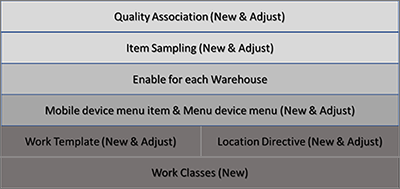
Addetti all'abilitazione: tipi ordine di lavoro dell'ordine di controllo qualità e campionamento di articoli di qualità
La funzione Gestione qualità per i processi di magazzino introduce due tipi di ordini di lavoro che consentono il processo di creazione del lavoro:
- Campionamento di articoli di qualità – Questo tipo ordine di lavoro viene utilizzato per creare un lavoro che sposta l'inventario registrato al controllo qualità.
- Ordine di qualità – Questo tipo ordine di lavoro viene utilizzato per creare un lavoro che sposta l'inventario dal controllo qualità a una nuova posizione, in base all'impostazione della direttiva di posizione.
Classi di lavoro, direttive di ubicazione e modelli di lavoro
I tipi di ordini di lavoro Campionamento di articoli di qualità e Ordine di controllo qualità sono utilizzati da direttive di ubicazione, classi di lavoro e modelli di lavoro.
Prima che il lavoro di magazzino possa essere generato automaticamente per spostare le scorte al controllo di qualità, è necessario seguire questi passaggi per configurare il sistema.
Creare classi di lavoro separate per i tipi di ordine di lavoro Campionamento di articoli di qualità e Ordine di controllo qualità. In questo modo, si garantisce che il lavoro appropriato possa essere generato automaticamente in base ai due tipi di ordine di lavoro e che questo lavoro possa quindi essere eseguito utilizzando l'app per dispositivi mobili Gestione magazzino.
Impostare un modello di lavoro per ciascun tipo di ordine di lavoro:
- Impostare un modello di lavoro che utilizza il tipo di ordine di lavoro Campionamento di articoli di qualità per spostare automaticamente le scorte registrate in un'ubicazione di controllo qualità.
- Impostare un modello di lavoro che utilizza il tipo di ordine di lavoro ordine di controllo qualità per spostare le scorte da un'ubicazione di controllo qualità dopo il completamento del controllo qualità.
Per ogni tipo di ordine di lavoro, impostare le direttive di ubicazione che applicano le posizioni di controllo qualità corrette in cui le scorte devono essere spostate. Una volta completato il controllo di qualità, la direttiva di ubicazione per il tipo di ordine di lavoro Ordine di controllo qualità garantisce che verrà selezionata una nuova ubicazione di destinazione in modo che le scorte possano essere spostate dall'ubicazione di controllo qualità.
Impostare le voci di menu del dispositivo mobile pertinenti per supportare lo spostamento delle scorte ricevute nell'ubicazione di controllo qualità e lo spostamento delle scorte che superano o non superano il controllo di qualità dall'ubicazione di controllo qualità a una nuova ubicazione.
Per un esempio dettagliato che mostra come completare questa configurazione, vedi lo scenario di esempio alla fine di questo articolo.
Abilitare un magazzino per la gestione della qualità
Prima che la funzione Gestione qualità per i processi di magazzino possa essere applicata per un magazzino specifico, è necessario seguire questi passaggi per rendere disponibile la funzione per quel magazzino.
- Selezionare Gestione magazzino > Impostazioni > Magazzino > Magazzini.
- Selezionare un magazzino per abilitare la gestione della qualità.
- Nella scheda dettaglio Magazzino, impostare l'opzione Abilita ordine di controllo qualità per i processi di magazzino su sì. (Nota che questa opzione può essere impostata su Sì solo per i magazzini che utilizzano i processi di gestione del magazzino (WMS)).
Quando l'opzione Abilita ordine di controllo qualità per i processi di magazzino è impostata su Sì, l'impostazione dell'associazione di controllo qualità controlla se la funzione Gestione qualità per i processi di magazzino viene effettivamente applicata per il magazzino selezionato. È possibile modificare l'impostazione dell'opzione su No in ogni momento. In tal caso, la funzione non verrà più applicata al magazzino, indipendentemente dall'impostazione dell'associazione di controllo qualità.
Controllo qualità
La funzione Gestione qualità per i processi di magazzino controlla diverse impostazioni chiave per le associazioni di controllo qualità e il campionamento degli articoli.
Associazioni di controllo qualità
Ogni record di associazione di controllo qualità definisce l'insieme di test, il livello di qualità accettabile (AQL) e il piano di campionamento che si applicano agli ordini di controllo qualità generati. Per impostare un record di associazione di controllo qualità, attenersi alla seguente procedura.
Andare a Gestione inventario > Impostazione > Controllo qualità > Associazioni di controllo qualità.
Creare o selezionare la voce dell'associazione di controllo qualità per l'articolo o il gruppo utilizzato o per tutti gli articoli.
Nella scheda dettaglio Condizioni, impostare il campo Tipo di magazzino applicabile su uno dei seguenti valori:
- Gestione della qualità solo per i processi di magazzino – Attiva la funzionalità Gestione della qualità per i processi di magazzino . È possibile selezionare questo valore solo se il tipo di riferimento è uno dei due valori: Acquisto o Produzione.
- Tutto – Disattiva la funzionalità Gestione della qualità per i processi di magazzino . Seleziona questo valore per tutti i tipi di riferimento tranne Acquisto e Produzione.
Nota
La funzione Gestione qualità per i processi di magazzino ha effetto solo se l'articolo nella riga del documento di origine utilizza processi di gestione del magazzino (WMS) e se l'opzione Abilita ordine di controllo qualità per i processi di magazzino è impostata su Sì per il magazzino sulla riga del documento di origine.
Poiché ogni articolo viene registrato (o dichiarato come finito), il sistema determina quali associazioni di controllo qualità si applicano ad esso.
Quando la funzione Gestione qualità per i processi di magazzino è attivata, il tipo di magazzino applicabile viene inserito logicamente nel quarto gruppo di ricerca della gerarchia di ricerca dell'associazione di controllo qualità. La tabella seguente fornisce una rappresentazione logica della gerarchia di ricerca.
| Gruppo di ricerca | Descrizione |
|---|---|
| Gruppo 1 | Per ogni associazione di controllo qualità, controllare i valori Tipo di riferimento, Tipo di evento e Account esecuzione rispetto all'elemento. Se esiste una corrispondenza con la riga del documento di origine, passare al gruppo 2. |
| Gruppo 2 | Per ogni associazione di controllo qualità, controllare il valore Codice articolo (Tabella, Gruppo o Tutti) rispetto all'elemento. La tabella è più specifica del gruppo, e il gruppo è più specifico del tutto. Se esiste una corrispondenza per Tabella (un elemento specifico), passare al gruppo 3. Se non esiste una corrispondenza per Tabella, cercare una corrispondenza per Gruppo. Se non esiste una corrispondenza per Gruppo, applicare Tutti. Se c'è una corrispondenza, passare al gruppo 3. |
| Gruppo 3 | Per ogni associazione di controllo qualità, controllare i valori Codice conto e Codice risorsa rispetto all'elemento. La logica applicata è simile alla logica applicata per il valore Codice articolo. |
| Gruppo 4 | Per ogni associazione di controllo qualità, controllare il valore Tipo di magazzino applicabile (Gestione della qualità solo per i processi di magazzino o Tutti) rispetto all'elemento. Se l'opzione Abilita ordine di controllo qualità per i processi di magazzino è impostata su Sì per il magazzino nel documento di origine e l'articolo nella riga del documento di origine è impostato su Utilizzare i processi di gestione del magazzino, per entrambe le associazioni per le quali esiste una corrispondenza Gestione della qualità solo per i processi di magazzino e associazioni per le quali esiste una corrispondenza, Tutti sarà applicabile in parallelo, se esistono entrambi. Se l'opzione Gestione qualità per i processi di magazzino è impostata su No per il magazzino sul documento di origine e l'articolo nella riga del documento di origine è impostato su Usa processi di gestione del magazzino, sarà applicabile solo la gestione della qualità. |
Ad esempio, dopo aver definito un magazzino in cui l'opzione Abilita ordine di controllo qualità per i processi di magazzino è impostata su Sì e si hanno due associazioni di controllo qualità definite per il tipo di riferimento Acquisti: uno per tutti gli articoli e uno per il tipo di evento Registrazione. L'unica differenza tra le due associazioni di controllo qualità è il valore Tipo di magazzino applicabile: è impostato su Tutti per un'associazione di controllo qualità e Gestione della qualità solo per i processi di magazzino per l'altro. In questo caso entrambe le associazioni di controllo qualità sono ugualmente specifiche ed entrambe saranno applicabili.
Anche il valore del campo Gruppo di test per le associazioni di controllo qualità è un fattore. Questo campo definisce la procedura di test che deve essere applicata. Se il valore Gruppo di test è lo stesso per entrambe le associazioni,verrà creato un solo ordine di controllo qualità, per l'associazione di controllo qualità in cui il valore Tipo di magazzino applicabile è Gestione della qualità solo per i processi di magazzino. Se il valore Gruppo di test non è lo stesso per entrambe le associazioni, verranno creati due ordini di controllo qualità. Il primo ordine di controllo qualità verrà creato per l'associazione di controllo qualità in cui il valore Tipo di magazzino applicabile è Gestione della qualità solo per i processi di magazzino. Il secondo ordine di controllo qualità verrà creato per l'associazione di controllo qualità in cui il valore Tipo di magazzino applicabile è Gestione della qualità solo per i processi di magazzino.
Nota
Il valore Gestione della qualità solo per i processi di magazzino è considerato più specifico di Tutti quando i criteri per le associazioni di controllo qualità per i gruppi 1 e 2 sono gli stessi e quando il gruppo di test è lo stesso. Due ordini di controllo qualità verranno creati solo quando i gruppi di test differiscono.
Tipi di riferimento
Quando il valore Tipo di riferimento è Acquista e il valore Tipo di magazzino applicabile è Gestione della qualità solo per i processi di magazzino, il campo Tipo di evento sulla scheda dettaglio Processi deve essere impostato su Registrazione. Registrazione è l'unico tipo di evento supportato per i tipi di riferimento Acquisto e Ordine di spedizione in entrata quando si utilizza la funzionalità Gestione della qualità per i processi di magazzino .
Criteri di elaborazione controllo qualità
La funzione Gestione qualità per i processi di magazzino consente di creare lavoro basato solo sul campionamento degli articoli. Pertanto, consente un processo leggero. Le scorte che vengono create dipende dal campionamento degli articoli associati all'associazione di controllo qualità. Quando viene utilizzato il processo leggero, dopo che un lavoratore inserisce la quantità nell'ubicazione di controllo qualità, il reparto qualità può creare manualmente un ordine di controllo qualità, se richiesto.
Il campo Criteri di elaborazione della qualità nella scheda dettaglio Processo di ordine di controllo qualità controlla se viene creato anche un ordine di controllo qualità quando viene creato il lavoro per spostare un articolo nell'ubicazione di controllo qualità. Questo campo può essere impostato su Crea ordine di controllo qualità o Crea solo lavoro. Il valore predefinito è Crea ordine di controllo qualità.
Nota
Indipendentemente dal fatto che si creino ordini di controllo qualità manualmente o automaticamente, il sistema genera automaticamente il lavoro per spostare gli articoli dall'ubicazione di controllo qualità quando l'ordine di controllo qualità è contrassegnato come convalidato.
La creazione del lavoro dell'ordine di controllo qualità non è correlata alla configurazione dell'associazione di controllo qualità. Se esiste un modello di lavoro che ha un valore di Tipo di ordine di lavoro di Ordine di controllo qualità e se i criteri di query sono soddisfatti per quel modello di lavoro, la convalida di un ordine di controllo qualità attiverà la creazione di un lavoro dell'ordine di controllo qualità.
Campionamento degli articoli di riferimento
Ogni associazione di controllo qualità deve fare riferimento a un campione di articoli. Un campionamento di articoli definisce la quantità che verrà inviata per il controllo di qualità. Può essere impostato in modo che si applichi solo alle associazioni di controllo qualità in cui il valore Tipo di magazzino applicabile è Gestione della qualità solo per i processi di magazzino. Se il valore Ambito di campionamento dell'articolo per un campionamento di articoli è Carico o Spedizione o il valore Specifica della quantità è Targa completa, il campionamento degli articoli può essere referenziato solo da associazioni di controllo qualità in cui il valore Tipo di magazzino applicabile è Gestione della qualità solo per i processi di magazzino.
Se si definisce il campionamento di un articolo che utilizza il tipo di magazzino applicabile Gestione della qualità solo per i processi di magazzino, verrà visualizzato un errore se si prova a farvi riferimento da un'associazione di controllo qualità che non utilizza la funzionalità Gestione qualità per i processi di magazzino.
Nota
Il campionamento degli articoli che utilizza il blocco completo non è supportato per le associazioni di controllo qualità in cui il campo Tipo di magazzino applicabile è impostato su Gestione della qualità solo per i processi di magazzino.
Campionamento articoli
Il campionamento degli articoli controlla la frequenza con cui gli articoli vengono inviati per il controllo di qualità. La funzionalità Gestione qualità per i processi di magazzino introduce un concetto di ambito di campionamento dell'articolo. Il sistema utilizza l'ambito di campionamento dell'articolo quando valuta se e come devono essere creati gli ordini di controllo qualità e/o il lavoro di campionamento degli articoli di qualità e il lavoro dell'ordine di controllo qualità.
Per impostare il campionamento degli articoli, andare a Gestione delle scorte > Impostazione > Controllo di qualità > Campionamento degli articoli e impostare il campo Ambito di campionamento dell'articolo su uno dei seguenti valori:
- Ordine – La riga del documento sorgente sarà la base per valutare se e come vengono creati gli ordini di qualità e/o il lavoro di campionamento degli articoli di qualità e il lavoro di ordine di qualità. Questo valore è il valore predefinito e quando è selezionato, il sistema funziona come quando la funzione Gestione qualità per i processi di magazzino non è attivata.
- Carico – I carichi saranno utilizzati come base per valutare se e come viene creato un ordine e/o un lavoro di qualità. Questo valore è disponibile solo quando la funzionalità Gestione qualità per i processi di magazzino è attivata.
- Spedizione – Le spedizioni saranno utilizzate come base per valutare se e come viene creato un ordine e/o un lavoro di qualità. Questo valore è disponibile solo quando la funzionalità Gestione qualità per i processi di magazzino è attivata.
Nota
Quando il campo Ambito di campionamento dell'articolo è impostato su Carico o Spedizione, verranno utilizzate l'entità di carico e le entità di spedizione, se disponibili. Se non sono disponibili, verrà utilizzata l'entità ordine.
La funzionalità Gestione qualità per i processi di magazzino introduce anche il valore Targa completa per il campo Specifica della quantità. Questo valore supporta la creazione del lavoro dell'ordine di controllo qualità e del lavoro di campionamento di articoli di qualità, basati su targhe. Quando si seleziona questo valore, si verificano le seguenti modifiche:
- L'opzione Interrompi conteggio per articolo e il campo Ogni n targhe padre nella scheda dettaglio Processi diventa disponibile.
- Il campo Valore nella scheda dettaglio Quantità di campionamento non è più disponibile.
- Le opzioni Per quantità aggiornata, Posizione e Targa sono tutte impostate su Sì e le impostazioni non possono essere modificate.
L'opzione Interrompi conteggio per articolo controlla se il conteggio delle targhe viene valutato per articolo o per tutti gli articoli nell'ambito di campionamento. Le varianti di prodotto sono trattate come lo stesso articolo. Questa opzione controlla anche se il conteggio delle targhe viene ripristinato per ogni articolo.
Il valore del campo Ogni n targhe padre controlla la frequenza con cui vengono creati gli ordini di controllo qualità in relazione al numero di articoli registrati. Ad esempio, un valore di 3 invierà ogni terzo articolo al controllo di qualità, a partire dal primo. Il valore deve essere maggiore di 0 (zero).
Mentre i lavoratori ricevono articoli utilizzando l'app per dispositivi mobili Gestione magazzino, il sistema verifica se è stata impostata un'associazione di controllo qualità per ciascun articolo in arrivo. Se viene impostata un'associazione di controllo qualità, il sistema utilizza il record di campionamento degli articoli configurato per tale associazione di controllo qualità per determinare come creerà ordini di controllo qualità, lavori di campionamento degli articoli di qualità e lavori di ordini.
Nota
Quando la registrazione della ricevuta viene effettuata nel client Web (utilizzando la piccola pagina di registrazione o il giornale di registrazione arrivi articoli), non verrà creato alcun lavoro di campionamento di articoli di qualità o lavoro di ordini, indipendentemente dall'impostazione. Invece, per gli articoli che corrispondono a un'associazione di controllo qualità, il campionamento degli articoli di riferimento verrà utilizzato per controllare solo la creazione di ordini di controllo qualità.
Esempi di generazione automatica di ordini di controllo qualità
Gli esempi seguenti mostrano in che modo l'impostazione di un'associazione di controllo qualità e un campionamento degli articoli associati influiscono sulla generazione di ordini di controllo qualità quando il campo Tipo di magazzino applicabile è impostato su Gestione della qualità solo per i processi di magazzino.
Quando il valore Specifica della quantità è Targa completa, il campo Ogni n targhe padre controlla i campi per i quali viene creato il lavoro di campionamento degli articoli di qualità della targa. La prima targa va sempre al controllo di qualità, quindi il valore di questo campo specifica che il controllo prosegue ogni n targhe dopo questa targa.
Il valore Tipo di riferimento per i seguenti esempi è Acquisto e il valore Tipo di evento è Registrazione.
| Ambito di campionamento dell'articolo | Specifica quantità | Per quantità aggiornata | Per dimensione di immagazzinamento | Suddividi conteggio per articolo | Targa per giorno specifico | Risultato |
|---|---|---|---|---|---|---|
| Ordine | Targa completa | Sì (bloccato/non modificabile) | Ubicazione: Sì Targa: Sì (bloccato/non modificabile) |
No | 3 | Quantità riga ordine: 100 EA
|
| Ordine | Quantità fissa: =1 | Sì | Ubicazione: Sì Targa: Sì |
No | Non applicabile | Quantità riga ordine: 100
|
| Ordine | Percentuale = 10 | No | Ubicazione: No Targa: No |
No | Non applicabile | Quantità riga ordine: 100 EA
|
| Caricamento | Percentuale = 5 | Sì (bloccato/non modificabile) | Ubicazione: No Targa: No |
No | Non applicabile | Quantità riga ordine: 500 EA Due carichi: primo carico 200 EA, secondo carico 300 EA
|
| Ordine | Percentuale = 10 | Sì | Ubicazione: Sì Targa: Sì |
No | Non applicabile | Quantità riga ordine: 100
|
| Caricamento | Targa completa | Sì (bloccato/non modificabile) | Ubicazione: Sì Targa: Sì (bloccato/non modificabile) |
No | 3 | Due elementi:
Un carico, due linee di carico con ogni linea d'ordine
|
| Caricamento | Targa completa | Sì (bloccato/non modificabile) | Ubicazione: Sì Targa: Sì (bloccato/non modificabile) |
Sì | 3 | Due elementi:
Un carico, due linee di carico con ogni linea d'ordine
|
| Caricamento | Percentuale = 10 | Sì (bloccato/non modificabile) | Ubicazione: No Targa: No |
No | Non applicabile | Quantità riga ordine: 100 EA Non vengono creati carichi. L'ambito dell'ordine è applicato.
|
Quando un lavoratore convalida uno degli ordini di controllo qualità indicati nella tabella precedente, il sistema genera automaticamente il lavoro dell'ordine di controllo qualità per spostare le scorte dall'ubicazione di controllo qualità alla posizione definita nella direttiva di ubicazione per il tipo di ordine di lavoro Ordine di controllo qualità. È possibile impostare qualsiasi posizione per questo scopo, ad esempio un'ubicazione di reso o magazzino, a seconda del risultato del test per l'ordine di controllo qualità. Per un esempio di questa configurazione, consulta lo scenario di esempio alla fine di questo articolo.
È possibile riaprire un ordine di controllo qualità che è già stato convalidato, a condizione che il lavoro dell'ordine di controllo qualità correlato allo spostamento delle scorte dall'ubicazione di controllo di qualità non abbia il valore Stato del lavoro su Chiuso o In corso.
Analisi del processo quando coesistono più associazioni di controllo qualità
È possibile definire e applicare più di una associazione di controllo qualità per la stessa riga del documento di origine e il campo Tipo di magazzino applicabile può essere impostato su Gestione della qualità solo per i processi di magazzino per alcune associazioni di controllo qualità e su Tutti per le restanti.
Nel seguente esempio, il valore Tipo di riferimento è Acquisto.
La prima associazione di controllo qualità è impostata nel modo seguente:
- Tipo di magazzino applicabile:Gestione della qualità solo per i processi di magazzino
- Codice articolo:A0001
- Codice account:Tutti
- Gruppo di prova:Recinto
- Campionamento dell'articolo:5 pezzi
La seconda associazione di controllo qualità è impostata nel modo seguente:
- Tipo di magazzino applicabile:Tutti
- Codice articolo:Tutti
- Codice account:Tutti
- Gruppo di prova:Recinto
- Campionamento dell'articolo:1 pz.
La terza associazione di controllo qualità è impostata nel modo seguente:
- Tipo di magazzino applicabile:Gestione della qualità solo per i processi di magazzino
- Codice articolo:Tutti
- Codice account:104
- Gruppo di prova:Impedenza
- Campionamento degli articoli:Ogni seconda targa (Questa impostazione significa che la prima, la terza, la quinta e così via targhe ricevute creeranno un ordine di qualità.)
La quarta associazione di controllo qualità è impostata nel modo seguente:
- Tipo di magazzino applicabile:Tutti
- Codice articolo:Tutti
- Codice account:Tutti
- Gruppo di prova:Impedenza
- Campionamento dell'articolo:5 pezzi
La quinta associazione di controllo qualità è impostata nel modo seguente:
- Tipo di magazzino applicabile:Tutti
- Codice articolo:Tutti
- Codice account:Tutti
- Gruppo di prova:Cono
- Campionamento degli articoli:10%
Un ordine fornitore per una quantità di 10 dell'articolo A0001 viene ora creato per il fornitore 104. Quindi una riga ordine fornitore che ha una quantità di 10 verrà registrata come ricevuta su una targa utilizzando l'app per dispositivi mobili Gestione magazzino. Questa è la formula:
- C'è un ordine di controllo qualità dalla prima associazione di controllo qualità per il gruppo di test Sistemi di chiusura. La quantità è 5. Non è previsto un ordine di controllo qualità dalla seconda associazione di controllo qualità, poiché i criteri per la prima associazione di controllo qualità sono più specifici rispetto al gruppo di test Sistemi di chiusura.
- C'è un ordine di controllo qualità per la terza associazione di controllo qualità per il gruppo di test Impedenza. La quantità è 10. Non è previsto un ordine di controllo qualità dalla quarta associazione di controllo qualità, poiché i criteri per la prima associazione di controllo qualità sono più specifici rispetto al gruppo di test Impedenza.
- C'è un ordine di controllo qualità per la quinta associazione di controllo qualità per il gruppo di test Cono. La quantità è 1.
Relativamente alla creazione di un ordine di controllo qualità per ciascuna delle tre associazioni di controllo qualità, verrà creato inoltre un lavoro di campionamento degli articoli di qualità. La quantità registrata è solo 10. Tuttavia, a causa dell'impostazione del campionamento degli articoli, la somma delle quantità degli ordini di controllo qualità create per il tipo di magazzino applicabile Gestione della qualità solo per i processi di magazzino è 16, che supera la quantità fisica registrata di 10. Pertanto, il lavoro non verrà creato per le quantità dell'ordine di controllo qualità totale (16), poiché solo 10 sono fisicamente disponibili per lo spostamento nell'ubicazione di controllo qualità. La priorità utilizzata per creare il lavoro di campionamento degli articoli di qualità segue l'ordine di creazione dell'ordine di controllo qualità:
- Primo ordine di qualità (quantità = 5): Il lavoro di campionamento degli articoli di qualità è stato creato per 5. Una quantità di 5 (10 - 5) resta disponibile per la successiva creazione di lavori di campionamento di articoli di qualità.
- Secondo ordine di qualità (quantità = 10): Il lavoro di campionamento degli articoli di qualità è stato creato per 5. Una quantità di 0 (zero) resta disponibile per la successiva creazione di lavori di campionamento di articoli di qualità.
- Terzo ordine di qualità (quantità = 1): Non viene creato alcun lavoro di campionamento di articoli di qualità.
Come parte del processo di creazione degli ordini di controllo qualità, viene creato un blocco scorte con la quantità 10. Questo blocco scorte fa riferimento a ciascuno dei tre ordini di controllo qualità. La somma delle quantità dell'ordine di controllo qualità è 16.
Quando gli ordini di controllo qualità vengono convalidati, il sistema tenta di creare un lavoro dell'ordine di controllo qualità per ciascun ordine di controllo qualità convalidato. Poiché la somma delle quantità degli ordini di controllo qualità supera la quantità effettivamente bloccata e quindi disponibile per la creazione di lavoro, non è possibile creare il lavoro dell'ordine di controllo qualità per le quantità di ordini di controllo qualità complete, come mostrato di seguito. (Questo esempio continua l'esempio precedente).
Convalida il secondo ordine di controllo qualità creato (quantità = 10). Il lavoro dell'ordine di controllo qualità viene creato per una quantità pari a 4.
La creazione del lavoro dell'ordine di controllo qualità è attivata da una modifica della quantità del blocco scorte. Poiché la somma delle quantità di ordini di controllo qualità era 16, la convalida di una quantità di 10 comporterà la convalida delle quantità di ordini di controllo qualità rimanenti pari a 6. La quantità di blocco delle scorte viene ridotta da 10 a 6. La quantità ridotta di 4 è assegnata alla creazione del lavoro dell'ordine di controllo qualità.
Convalida il primo ordine di controllo qualità creato (quantità = 5). Il lavoro dell'ordine di controllo qualità viene creato per una quantità pari a 5.
La creazione del lavoro dell'ordine di controllo qualità è attivata da una modifica della quantità del blocco scorte. Poiché la somma delle quantità di ordini di controllo qualità era 6, la convalida di una quantità di 5 comporterà la convalida delle quantità di ordini di controllo qualità rimanenti pari a 1. La quantità di blocco delle scorte viene ridotta da 6 a 1. La quantità ridotta di 5 è assegnata alla creazione del lavoro dell'ordine di controllo qualità.
Convalida il terzo ordine di controllo qualità creato (quantità = 1). Il lavoro dell'ordine di controllo qualità viene creato per una quantità pari a 1.
La creazione del lavoro dell'ordine di controllo qualità è attivata da una modifica della quantità del blocco scorte. Poiché la somma delle quantità di ordini di controllo qualità era 1, la convalida di una quantità di 1 comporterà la convalida delle quantità di ordini di controllo qualità rimanenti pari a 0 (zero). Il blocco scorte viene rimosso (ovvero, la quantità di blocco scorte viene ridotta da 1 a 0). La quantità ridotta di 1 è assegnata alla creazione del lavoro dell'ordine di controllo qualità.
Nota
La creazione del lavoro dell'ordine di controllo qualità dipende dalla quantità del blocco scorte a cui fa riferimento uno o più ordini di controllo qualità. Se la somma delle quantità degli ordini di controllo qualità supera la quantità del blocco scorte di riferimento, l'ordine in cui vengono convalidati gli ordini di controllo qualità determina la creazione del lavoro dell'ordine di controllo qualità.
Annullamento del lavoro di campionamento degli articoli di qualità
È possibile annullare il lavoro creato per il campionamento di articoli di qualità. Per controllare cosa si verifica quando questo lavoro viene annullato, attenersi alla seguente procedura.
Fare clic su Gestione magazzino > Impostazione > Parametri di gestione magazzino.
Nella scheda Generale, nella scheda dettaglio Lavoro, impostare l'opzione Annulla registrazione entrata quando si annulla il lavoro per uno dei seguenti valori:
- Sì – Quando il lavoro di campionamento degli articoli di qualità viene annullato, l'ordine di qualità associato viene eliminato e l'inventario non viene registrato.
- No – Quando il lavoro di campionamento degli articoli di qualità viene annullato, l'ordine di qualità associato non viene eliminato e l'inventario non viene annullato.
Cross-docking
È possibile avere un'impostazione dell'associazione di controllo qualità che crea il lavoro di campionamento degli articoli. Tuttavia, quando il cross-docking esiste in parallelo con un'associazione di controllo qualità che crea un lavoro di campionamento degli articoli di qualità, se è presente solo la quantità sufficiente per soddisfare il cross-docking, viene creato solo il lavoro di campionamento degli articoli. Nei casi in cui l'opzione Abilita ordine di controllo qualità per i processi di magazzino è impostata su Sì per il magazzino ricevente e il campo Tipo di magazzino applicabile è impostato su Gestione della qualità solo per i processi di magazzino per un'associazione di controllo qualità, la creazione di lavori di campionamento di articoli di qualità ha la precedenza sulla creazione di lavori cross-dock. Se la quantità supera il requisito per il cross-docking, il sistema si limiterà a creare comunque il lavoro di campionamento degli articoli.
Test distruttivo
È possibile definire un gruppo di test che crea test distruttivi. Nel caso di un test distruttivo, si presume che, indipendentemente dal risultato del test, la quantità dell'articolo testato verrà distrutta come parte del test. Il modo in cui la funzionalità Gestione qualità per i processi di magazzino supporta i test distruttivi assomiglia al modo in cui la gestione della qualità li supporta quando la funzionalità non è attivata. Prima di poter convalidare l'ordine di controllo qualità, il responsabile del controllo qualità deve specificare l'ubicazione di prelievo per la quantità che è stata distrutta. È possibile registrare il prelievo dalla pagina dell'ordine controllo qualità selezionando Scorte > Prelievo nel riquadro azioni. Dopo che il prelievo per la quantità dell'ordine di controllo qualità è stata registrata, la convalida può essere completata.
Scenario di esempio
Preparare lo scenario
Per eseguire questo scenario, è necessario preparare il sistema nel modo seguente:
Assicurarsi che i dati dimostrativi siano installati nel sistema e selezionare la persona giuridica USMF.
Attiva la funzione Gestione qualità per i processi di magazzino in gestione funzionalità (a partire dalla versione 10.0.32 di Supply Chain Management, questa funzione è obbligatoria e non può essere disattivata).
Configura il magazzino 51 per utilizzare la funzionalità Gestione qualità per i processi di magazzino seguendo i seguenti passaggi:
- Selezionare Gestione magazzino > Impostazioni > Magazzino > Magazzini.
- Selezionare magazzino 51.
- Nella scheda dettaglio Magazzino, impostare l'opzione Abilita ordine di controllo qualità per i processi di magazzino su Sì.
Impostazione della qualità - Passare all'ubicazione di controllo della qualità
È ora necessario preparare una configurazione di base che consenta al sistema di supportare la funzionalità Gestione qualità per i processi di magazzino per il magazzino 51. (I dati dimostrativi definiscono un percorso di gestione della qualità denominato QMS. A tale ubicazione viene fatto riferimento più volte in questo scenario). È necessario preparare i seguenti elementi, come descritto nelle sottosezioni di questa sezione:
- Classe lavoro
- Modello di lavoro
- Direttiva ubicazione
- Campionamento articoli
- Associazioni di controllo qualità
- Voci di menu del dispositivo mobile
Classe di lavoro per la qualità
Andare a Gestione magazzino > Impostazioni > Lavoro > Classi di lavoro.
Creare una classe di lavoro e impostare i seguenti valori:
- ID classe di lavoro:QualityIn
- Descrizione:Campionamento di articoli di qualità
- ordine di lavoro tipo:Campionamento di elementi di qualità
Modello di lavoro
Accedere a Gestione magazzino > Impostazione > Lavoro > Modelli di lavoro.
Impostare il campo Tipo ordine di lavoro su Campionamento di articoli di qualità.
Creare un modello di lavoro e impostare i seguenti valori:
- Modello di lavoro:51 Qualità
- Descrizione del modello di lavoro:51 Qualità
Aggiungere una riga al modello di lavoro e impostare i seguenti valori:
- Tipo di lavoro:Scegli
- ID classe di lavoro:QualityIn
Aggiungere una seconda riga al modello di lavoro e impostare i seguenti valori:
- Tipo di lavoro:Metti
- ID classe di lavoro:QualityIn
Direttiva ubicazione
Andare a Gestione magazzino > Impostazioni > Direttiva ubicazione.
Impostare il campo Tipo ordine di lavoro su Campionamento di articoli di qualità.
Creare una direttiva di ubicazione e impostare i seguenti valori:
- Nome:51 alla qualità
- Tipo di lavoro:Metti
- Sito: 5
- Magazzino:51
Aggiungere una riga alla direttiva di ubicazione e impostare i seguenti valori:
- Da quantità:1
- Per quantità:1000000
Creare una azione di direttiva di ubicazione e impostare il seguente valore
- Nome:Qualità
Per l' azione della direttiva di ubicazione, selezionare Modifica query e specificare il record Gamma il quale ha i seguenti valori:
- Tabella:Posizioni
- Campo:ID profilo posizione
- Criteri:QMS
Selezionare OK per salvare la query e salvare la nuova direttiva di ubicazione.
Successivamente, è necessario modificare la sequenza delle direttive di ubicazione dell'ordine fornitore esistenti per il magazzino 51. I dati dimostrativi includono due direttive di ubicazione che hanno un tipo di ordine Tipo ordine di lavoro valore di Acquisto: uno è nominato 51 QMS e l'altro 51 PO Diretto. Per garantire che la funzionalità Gestione qualità per i processi di magazzino venga applicata per il magazzino 51, è necessario assicurarsi che la direttiva di ubicazione 51 QMS non venga applicata. Tuttavia, invece di eliminare tale direttiva di ubicazione (poiché potrebbe essere utilizzata in futuro), è possibile semplicemente cambiare la sequenza.
- Andare a Gestione magazzino > Impostazioni > Direttiva ubicazione.
- Impostare il campo Tipo ordine di lavoro su Ordine fornitore.
- Nell'elenco delle sequenze, selezionare la sequenza numero 5, per la direttiva di ubicazione 51 PO Diretto.
- Spostare la sequenza selezionata fino al numero di sequenza 4.
- Verificare che il numero di sequenza della direttiva di ubicazione 51 QMS sia almeno 5.
Campionamento articoli
La funzionalità Gestione qualità per i processi di magazzino aggiunge alcune nuove funzionalità di campionamento degli articoli. Il valore Ambito di campionamento dell'articolo ora può essere Ordine, Spedizione o Carico e il valore Quantità di campionamento ora può essere Targa completa.
Fare clic su Gestione scorte > Impostazioni > Controllo qualità > Campionamento articoli.
Creare un record di campionamento degli articoli e impostare i seguenti valori:
- Campionamento dell'articolo:3° LP
- Descrizione:Ogni terza targa
- Ambito di campionamento:Ordine
Nella scheda dettaglio Quantità di campionamento, impostare il campo Specifica della quantità a Targa completa.
Nella scheda dettaglio Processi, impostare il campo Ogni n targhe padre a 3.
Nella sezione Dimensione di immagazzinamento, abilitare Magazzino e Stato inventario.
Associazioni di controllo qualità
Creare un'associazione di controllo qualità che utilizzerà il nuovo campionamento degli articoli.
Andare a Gestione inventario > Impostazione > Controllo qualità > Associazioni di controllo qualità.
Creare un record di associazione di controllo qualità e impostare i seguenti valori:
- Tipo di riferimento:Acquisto
- Codice articolo:Tavolo
- Articolo:M9201
- Sito:5
Nella scheda dettaglio Processo, impostare il campo Tipo di evento su Registrazione.
Nella scheda dettaglio Condizioni, impostare il campo Tipo di magazzino applicabile su Gestione della qualità solo per i processi di magazzino.
Nella scheda dettaglio Processo di ordine di controllo qualità, impostare il campo Criteri di elaborazione della qualità su Crea ordine di controllo qualità.
Nella scheda dettaglio Specifiche, fare clic con il tasto destro del mouse sul campo Gruppo di test, quindi selezionare Visualizza dettagli per aprire la pagina Gruppi di test.
Nella pagina Gruppi di test, nella scheda Panoramica della griglia superiore, creare un gruppo di test e impostare i seguenti valori:
- Gruppo di prova:QMS
- Descrizione:Test QMS
- Quantità accettabile:100
- Campionamento oggetto:3° LP (Seleziona)
Nella scheda Panoramica della griglia inferiore, aggiungere un record per un test e impostare i seguenti valori:
- Sequenza:1
- Prova:Misurazione del recinto
Nella scheda Test della griglia inferiore, impostare i seguenti valori:
- Variabili di prova:Passato/Non superato
- Esito predefinito:Passato
Salvare il nuovo gruppo di test e chiudere la pagina Gruppi di test.
Tornando alla pagina Associazioni di controllo qualità, nel campo Gruppo di prova, selezionare QMS.
Salvare il record.
Voci di menu del dispositivo mobile per la qualità
Per completare l'installazione per spostare le merci nell'ubicazione di controllo qualità, è necessario rendere disponibile il campionamento degli articoli di qualità da una voce di menu del dispositivo mobile.
- Passare a Gestione magazzino > Impostazione > Dispositivo mobile > Voci di menu del dispositivo mobile.
- Selezionare la voce Stoccaggio dell'ordine fornitore del menu del dispositivo mobile.
- Nella scheda dettaglio Classi lavoro, aggiungere l'ID classe di lavoro QualityIn.
Riepilogo: impostazione per spostare le merci al controllo di qualità completata
È ora definita un'associazione di controllo qualità che utilizza la funzionalità Gestione qualità per i processi di magazzino per attivare la creazione di un ordine di controllo qualità. Sono stati impostati i dati di lavoro e ubicazione per il magazzino 51 per garantire che venga creato un lavoro specifico al momento della registrazione dell'acquisto per l'articolo M9201. Questa configurazione garantisce che ogni terza targa registrata venga spostata in una posizione di qualità (QMS) e che verrà creato un ordine di controllo qualità equivalente al quantitativo di targhe. Il restante verrà spostato in un luogo di stoccaggio anziché nell'ubicazione di controllo qualità.
Processi di gestione controllo qualità
Andare ad Approvvigionamento > Ordini fornitore > Tutti gli ordini fornitore.
Creare un ordine fornitore e impostare i seguenti valori:
- Specificare l'account del fornitore:104
- Magazzino:51
Aggiungere una riga ordine fornitore e impostare i seguenti valori:
- Articolo:M9201
- Quantità:20
- Unità di misura:ea
- Magazzino:51
Annotare il numero dell'ordine fornitore, in modo da poterlo utilizzare in seguito.
Passare a un dispositivo mobile o un emulatore che esegue l'app per dispositivi mobili Gestione magazzino e accedere al magazzino 51 utilizzando 51 come ID utente e 1 come password.
Andare a In entrata > Entrata acquista e inserire i seguenti valori:
- PONum: Il numero dell'ordine di acquisto appena creato
- Quantità:5
- Unità:cad
Continuare a ricevere contro la linea, 5 ea alla volta, fino a quando la linea non viene completamente ricevuta. (Verranno create in totale quattro targhe).
Disconnetti l'app per dispositivi mobili Gestione magazzino.
Tornare nel client Web, andare a Approvvigionamento > Ordini fornitore > Tutti gli ordini fornitore.
Trovare ed aprire l'ordine fornitore.
Nella sezione Righe ordine fornitore, selezionare la riga per il numero di articolo M9201, quindi selezionare Righe ordine fornitore > Dettagli lavoro.
Si noti che la seconda e la terza intestazione di lavoro che sono state create sono normali lavori di stoccaggio, mentre la prima e la quarta intestazione di lavoro sono lavori di campionamento di articoli di controllo qualità. Questo risultato è coerente con la configurazione di campionamento degli articoli, configurata per campionare ogni terza targa.
Passare all'ubicazione di controllo qualità
Ora sarà possibile spostare le targhe nelle ubicazioni designate. La prima e la quarta targa andranno nell'ubicazione di controllo della qualità, mentre la seconda e la terza targa andranno direttamente in magazzino.
- Passare a un dispositivo mobile o un emulatore che esegue l'app per dispositivi mobili Gestione magazzino e accedere al magazzino 51 utilizzando 51 come ID utente e 1 come password.
- Andare a In entrata > Stoccaggio acquisti e stoccare ogni targa dalla procedura precedente fino a quando non si è chiuso tutto il lavoro.
Sommario: Processo del lavoro di gestione qualità
Si è eseguito il lavoro di campionamento degli articoli di qualità per la prima e la quarta targa spostandole nell'ubicazione di controllo della qualità. È stata stoccata anche la seconda e la terza targa. Il prossimo passo consiste nell'esecuzione del test e nel controllo degli ordini di controllo qualità.
Impostazione della qualità: passare dall'ubicazione di controllo della qualità al magazzino o al reso
Quando i lavoratori riportano i risultati degli ordini di controllo qualità, il sistema genera automaticamente il lavoro.
Ora sarà possibile proseguire con la configurazione di base richiesta della classe di lavoro, del modello di lavoro e della direttiva di ubicazione per abilitare la gestione della qualità per i processi di magazzino, in modo che il lavoro richiesto possa essere creato per spostare la quantità dell'ordine di controllo qualità dall'ubicazione di controllo qualità a un'ubicazione designata del magazzino.
Classe di lavoro per la qualità
Andare a Gestione magazzino > Impostazioni > Lavoro > Classi di lavoro.
Creare una classe di lavoro e impostare i seguenti valori:
- ID classe di lavoro:QualityOut
- Descrizione:Qualità fuori
- ordine di lavoro tipo:Ordine di qualità
Modelli di lavoro
Accedere a Gestione magazzino > Impostazione > Lavoro > Modelli di lavoro.
Cambiare il valore Tipo di ordine di lavoro a Ordine di controllo qualità.
Creare un modello di lavoro e impostare i seguenti valori:
- Modello di lavoro:51 qualità fuori
- Descrizione del modello di lavoro:51 qualità fuori
Aggiungere una riga e impostare i seguenti valori:
- Tipo di lavoro:Scegli
- ID classe di lavoro:QualityOut
Aggiungere una seconda riga e impostare i seguenti valori:
- Tipo di lavoro:Metti
- ID classe di lavoro:QualityOut
Direttive ubicazione
Andare a Gestione magazzino > Impostazioni > Direttiva ubicazione.
Cambiare il valore Tipo di ordine di lavoro a Ordine di controllo qualità.
Creare una direttiva di ubicazione e impostare i seguenti valori:
- Nome:51 Pass
- Tipo di lavoro:Metti
- Sito:5
- Magazzino:51
Nel riquadro azioni, selezionare Modificare query per aprire la finestra di dialogo dell'editor di query.
Nella scheda Gamma, impostare i seguenti valori:
- Tabella:Ordini di qualità
- Campo:Stato
- Criteri:Superato
Selezionare OK per salvare la query e chiudere finestra dialogo.
Nella scheda dettaglio Righe, aggiungere una riga e impostare i seguenti valori:
- Da quantità:1
- Per quantità:1000000
Nella scheda dettaglio Azioni direttiva di ubicazione, aggiungere una riga e impostare il seguente valore:
- Nome:Passa
Nella scheda dettaglio Azioni direttiva di ubicazione, selezionare Modifica query per aprire la finestra di dialogo dell'editor di query
Nella scheda Gamma, impostare i seguenti valori:
- Tabella:Posizioni
- Campo:ID zona
- Criteri:All'ingrosso
Selezionare OK per salvare la query e chiudere finestra dialogo.
Nel riquadro azioni, selezionare Salva per salvare la nuova direttiva di ubicazione.
Creare una seconda direttiva di ubicazione e impostare i seguenti valori:
- Nome:51 Fallimento
- Tipo di lavoro:Metti
- Sito:5
- Magazzino:51
Nel riquadro azioni, selezionare Modificare query per aprire la finestra di dialogo dell'editor di query.
Nella scheda Gamma, impostare i seguenti valori:
- Tabella:Ordini di qualità
- Campo:Stato
- Criteri:Non superato
Selezionare OK per salvare la query e chiudere finestra dialogo.
Nella scheda dettaglio Righe, aggiungere una riga e impostare i seguenti valori:
- Da quantità:1
- Per quantità:1000000
Nella scheda dettaglio Azioni direttiva di ubicazione, aggiungere una riga e impostare il seguente valore:
- Nome:Non riuscito
Nella scheda dettaglio Azioni direttiva di ubicazione, selezionare Modifica query per aprire la finestra di dialogo dell'editor di query
Nella scheda Gamma, impostare i seguenti valori:
- Tabella:Posizioni
- Campo:ID zona
- Criteri:Ritorno
Selezionare OK per salvare la query e chiudere finestra dialogo.
Nel riquadro azioni, selezionare Salva per salvare la nuova direttiva di ubicazione.
Voci di menu del dispositivo mobile per la qualità
- Passare a Gestione magazzino > Impostazione > Dispositivo mobile > Voci di menu del dispositivo mobile.
- Selezionare la voce Stoccaggio QMS del menu del dispositivo mobile.
- Nella scheda dettaglio Classi lavoro, aggiungere l'ID classe di lavoro QualityPut.
Gli addetti al magazzino saranno ora in grado di prelevare il lavoro dell'ordine di controllo qualità utilizzando la voce di menu Stoccaggio QMS. I beni che non hanno superato il controllo qualità possono essere collocati in un ubicazione di reso mentre i beni che hanno superato il controllo qualità possono essere collocati nell'ubicazione bulk-001.
Riepilogo: Impostazione per spostare i beni dal controllo di qualità
Sono stati impostati i dati di lavoro e ubicazione per il magazzino 51, per garantire che il lavoro venga creato automaticamente al completamento degli ordini di controllo qualità. Questa configurazione garantisce che ogni targa controllo di qualità sia spostata in un'ubicazione di blocco o in un'ubicazione di reso.
Processi di gestione controllo qualità
Andare a Gestione inventario > Attività periodiche > Gestione qualità > Ordini di controllo qualità.
Selezionare il primo ordine di controllo qualità per le quantità registrate.
Selezionare Convalida. Lo stato del test verrà aggiornato in Errore.
Andare a Gestione magazzino > Tutti i lavori.
Aprire il lavoro appena creato e osservare che il valore Tipo di ordine di lavoro è Ordine di controllo qualità. Il lavoro include una riga dove l'ubicazione di stoccaggio è Reso e lo stato è Errore. (Se lo stato dell'ordine di controllo qualità fosse Superato, l'ubicazione di stoccaggio sarebbe Blocco).
Tornare a Gestione inventario > Attività periodiche > Gestione qualità > Ordini di controllo qualità.
Selezionare il secondo ordine di controllo qualità dalle quantità registrate.
Selezionare Risultati nella griglia inferiore. Aggiornare il valore Quantità risultante su 5 e verificare che il valore Risultato test venga cambiato in un segno di spunta.
Selezionare Salva, quindi chiudere la pagina.
Tornando alla pagina Ordini di qualità, selezionare Convalida ed effettuare la convalida. Lo stato viene aggiornato in Superato.
Nota
L'evento di convalida attiva la creazione del lavoro dell'ordine di controllo qualità per spostare la quantità dall'ubicazione di controllo qualità a una nuova ubicazione.
Andare a Gestione magazzino > Tutti i lavori.
Selezionare il lavoro appena creato e osservare che una seconda intestazione del lavoro dell'ordine di controllo qualità è stata creata, dove l'ubicazione di stoccaggio è BULK-001.
Passare a un dispositivo mobile o un emulatore che esegue l'app per dispositivi mobili Gestione magazzino e accedere al magazzino 51 utilizzando 51 come ID utente e 1 come password.
Andare a Qualità > Stoccaggio da QMS ed elaborare ciascuna delle due targhe relative a entrambi i pezzi di lavoro, in modo da chiudere tutti i lavori.
Nota
Prendere in considerazione l'aggiunta della voce di qualità a una voce di menu di un dispositivo mobile in cui si trova il codice attività Visualizza elenco lavori aperti. Per un esempio, vedere la voce di menu del dispositivo mobile denominata Elenco di lavoro nei dati dimostrativi. Per prima cosa aggiungere la classe di lavoro Ordine di controllo qualità a una voce di menu definita dall'utente, poiché questa classe di lavoro è necessaria per visualizzare il lavoro nell'elenco di lavoro. Quindi aggiungere la classe Ordine di controllo qualità alla voce del menu Elenco di lavoro. Gli utenti che hanno accesso all'elenco di lavoro potranno quindi selezionare ed elaborare il lavoro generato automaticamente dalla convalida dell'ordine di controllo qualità.